win11系统中我们通过查看诊断数据,来了解系统出现的问题,把诊断数据上传让微软来解决问题,保证win系统安全、正常运行,但是还有一些用户不知道在哪里打开win11的诊断数据,我们点击开始菜单找到设置选项,进入隐私和安全,找到诊断和反馈选项,就能打开诊断数据咯,以下就是win11诊断数据打开教程。
win11诊断数据打开教程
1、首先点击下发的“Windows”按钮打开开始菜单
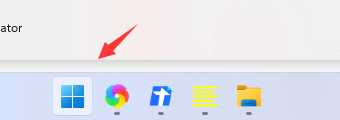
2、在开始菜单中找到“设置”
3、打开设置后点击左侧的“隐私和安全性”
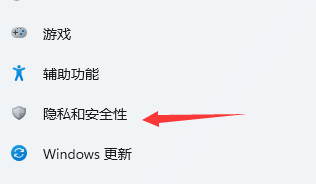
4、在右侧栏目中找到并进入“诊断和反馈”
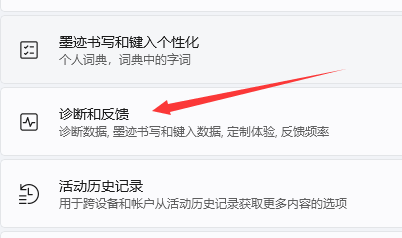
5、进入之后就可以查看到诊断数据,并进行相关操作了
相关阅读
热门教程
最新教程